Samsung 245B User Manual
Browse online or download User Manual for TVs & monitors Samsung 245B. Samsung 245B Bruksanvisningar
- Page / 56
- Table of contents
- BOOKMARKS
- SyncMaster 245B / 245BW 1
- Anmärknin 2
- Installation 4
- Bra ställnin 9
- Din skärm 14
- Att ansluta kabla 18
- Använda stativet 20
- Skärmens drivrutin 23
- Installera 30
- Avinstallera 31
- Skärmmen 37
- Checklista 43
- Förinställda bildskärmslä 50
- Kontakta Samsun 52
- Ordlista 54
Summary of Contents
Drivrutinsinstallation Programinstallation SyncMaster 245B / 245BW
(Aplicable en la Unión Europea y en países europeos con sistemas de recogida selectiva de residuos) Denna markering på produkten och i manualen ange
PRODUKTINFORMATION (utan bildkvarhållning) LCD-skärmar och TV-apparater kan drabbas av bildkvarhållning när man växlar från en bild till en annan, sä
- Var 30:e minut, ändra tecken med rörelse. Exempel)Det bästa sättet att skydda din bildskärm mot bildkvarhållning är att ställa in din PC eller syst
Förpackningens innehållKontrollera noga att följande delar medföljer monitorn. Om någonting saknas, så kontakta inköpsstället. Kontakta en l
Guide för snabb installationGarantikort (Finns ej på alla platser)Bruksanvisning, bildskärmsdrivrutin, Natural Color-programvara, M
Knappen MENU [ ] Öppnar OSD-menyn. Används även för att stänga OSD-menyn eller återgå till föregående meny. Knappen MagicBright™ [] MagicBri
Knappen Retur [ ] / Knappen SOURCE Aktiverar det markerade menyalternativet. / När du trycker på ' '-knappen, och sedan väljer vide
: Anslut DVI-sladden till DVI IN(HDCP)-porten på skärmens baksida.RGB IN : Anslut signalkabeln till 15-stifts RGB IN-anslutningen på skärmens bak
Att ansluta kablar Anslut skärmens nätsladd till POWER på skärmens baksida. Sätt i monitorsladden i en närbelägen väggkontakt. Använd en anslutnin
Vid anslutning av en högtalare ska du se till att skärmens och högtalarens spår ( ) ligger mot varandra. Justera dem mot varandra tills du hör e
Anmärkning Var vänlig läs följande säkerhetsFöreskrift. De ska se till att varken apparaten eller dess användare skadas. Förbjudet Det är vikti
Genom att vrida del ( + , - ) i den riktning som visas på bilden nedan slås högtalaren på och volymen ökar.Anslut strömsladden som är kopplad till h
LutningsvinkelGenom att använda ( ) kan du justera lutningsvinkeln i intervallet 3° framåt till 25° bakåt. Montera en fotDenna bildskärm accep
z Använd inte skruvar som överstiger standardmåttet, de kan skada bildskärmens insida. zSkruvarnas längd kan variera beroende på specifikationerna på
Skärmens drivrutinNär operativsystemet för monitorns drivrutin säger till, sätt in CD:n som medföljer monitorn. Installation av en drivrutin skilje
Körprogrammet för bildskärmen finns under MS-loggan som certifierar det, och denna installation skadar inte ert system. Det certifierade körpr
Körprogrammet för bildskärmen finns under MS-loggan som certifierar det, och denna installation skadar inte ert system. Det certifierade körpro
Klicka på "Stäng"→ "Stäng" → "OK" → "OK" på följande skärmar som visas i ordning. Microsoft® Window
Klicka på knappen "Karaktäristika" på fliken "Bildskärm" och välj fliken "Körprogram". Klicka på "Uppdate
Om du ser följande meddelande klickar du på "Continue Anyway" (Fortsätt ändå). Klicka sedan på knappen "OK". Körprogramm
Guide för manuell installation av monitorn Klicka på "Starta", "Inställning", "Kontrollpanelen". Dubbelklicka p
Använd inte en trasig eller lös kontakt. Det kan orsaka elektriska stötar eller eldsvåda. Håll inte i sladden när Ni drar ur kontakten, eller rör
Ställ in den vertikala frekvensen för monitorn. (Ni kan skriva in frekvensen direkt.) Skriv in Er monitors modellbeteckning. Denna information kommer
2. Klicka på MagicTune™s installationsfil. 3. Välj installationsspråk. Klicka på "Nästa". 4. När fönstret för Guiden för InstallationShield
4. På skärmen "Add or Remove Programs" (lägg till/ta bort program) bläddrar du neråt tills du hittar "MagicTune". Klicka för att m
Styrknappar [ ] Öppnar OSD-menyn. Används även för att stänga OSD-menyn eller återgå till föregående meny.[ ] Justera menyposter.[ ] Aktivera en m
Meny InnehållAUTO Den automatiska justeringen gör det möjligt för monitorn att automatiskt anpassa sig till den inkommande videosignalen. Med fun
Om du trycker på knappen MENU efter låsning av OSDMeny InnehållLåsa och låsa upp OSD Det här är funktionen som spärrar OSD för att bibehålla akt
Meny Innehåll MagicBright™Tryck en gång till på MagicBright™-knappen och välj önskat läge. - Sju olika lägen (Favorit/Text/Internet/Spel/Sp
Meny InnehållSOURCETänder indikatorn för att indikera den ingångssignal som visas just då. (Analog/Digital) SkärmmenyfunktionerBildLjus Kontrast
Meny Innehåll Spela/StoppLjusDu kan använda skärmmenyerna för att ändra ljusstyrka enligt egna önskemål. MENU → → → , → MENUKontrastDu kan
MagicColor MENU → , → → → , → MENUMagicColor är en ny teknologi som Samsung har utvecklat exklusivt för att förbättra digitala bilder och f
För att koppla ur apparaten ur strömkällan måste kontakten dras ut ur strömuttaget, därför skall strömkontakten alltid vara fullt funktionsduglig. D
FinTar bort brus som t ex horisontella ränder. Om bruset kvarstår även efter justeringen Fine, ska du upprepa justeringen efter att ha justerat f
TransparensChange the transparency of the background of the OSD. MENU → , → → , → → , → MENUVisa tidMenyn kommer att stängas av autom
Meny InnehållInformationVisar en bildkälla, visningsläge på OSD-skärmen. MENU → ,
ChecklistaInnan Ni ringer efter service, kontrollera informationen i denna del av handboken för att se om Ni kan lösa problemet själv. Om Ni fortfar
monitorn med en sekunds mellanrum?skärmen. Om det fortfarande inte visas någon bild trycker du på knappen ' '. Tryck sedan på någon tange
monitor, Plug & Play (VESA DDC) monitor påträffad". Titta i handboken för videokortet om detta stöder Plug & Play (VESA DDC)-funktio
Windows ME/2000 : Ställ in upplösningen på Kontrollpanelen → Display → Skärmsläckare. Kontakta tillverkaren av videokortet för upplysningar.Hur kan
Miljö Var och hur monitorn är placerad kan påverka dess kvalité och prestanda. Om det finns några bashögtalare nära monitorn, ko
SpecifikationerAllmäntModellnamn SyncMaster 245B/245BWFlytande kristallskärm (LCD)Storlek 24" diagonal vidvinkel (61 cm)Skärmyta 518,48 mm (H, v
15stift till 15stift D-underkabel, Löstagbar DVI-D DVI-D anslutning, Löstagbar (Säljs separat)Signalanslutningar15 pinnars, 3 raders D-sub-anslutn
Se till att hålla värmekällor borta från strömkabeln. Om isolatorn smälter kan det orsaka elektriska stötar eller brand. Installera inte produkte
Strömindikatorn Blå Blå, Blinkande SvartNätanslutning Mindre ä 100 W Mindre ä 2 W Mindre ä 1 WDenna monitor uppfyller kraven enligt EPA ENERGY STAR®
HorisontalfrekvensDen tid det tar att avläsa en linje som binder ihop högerkanten med vänsterkanten på bildskärmen vågrätt kallas horisontalcykel oc
Kontakta SamsungOm du har några frågor eller synpunkter om Samsungs produkter, är du välkommen att kontakta Samsung Support. North AmericaU.S.A 1-8
EuropeAUSTRIA 0800-SAMSUNG(726-7864) www.samsung.com/atBELGIUM 0032 (0)2 201 24 18 http://www.samsung.com/be CZECH REP
UZBEKISTAN 8-800-120-0-400 http://www.samsung.uzAsia PacificAUSTRALIA 1300 362 603 http://www.samsung.com/au CHINA 800-810-5858, 010- 6475 1880 http:/
Interlace (radsprång) och non-interlace (radavläsning)Att visa de vågräta linjerna på skärmen uppifrån och ned i tur och ordning kallas radavl
används. Samsung är det registrerade varumärket för Samsung Electronics Co., Ltd.; Microsoft, Windows och Windows NT är registrerade varumärken so
Rengöring och användning När Ni rengör monitorhöljet eller utsidan på TFT-LCD, så torka med en lätt fuktad, mjuk trasa. Spruta inte rengöringsmede
Om Er monitor inte fungerar normalt och speciellt om det kommer ovanliga ljud eller lukter från den ska Ni omedelbart dra ur kontakten och ringa upp
Håll produkten borta från lättantändliga kemiska sprayer eller andra brandbenägna ämnen. Det kan orsaka explosion eller brand. Stick aldrig in nå
Stäng av bildskärmen och koppla ur den ur strömkällan när du ska flytta den. Kontrollera att alla sladdar, inklusive antennsladden och sladdar som ans
More documents for TVs & monitors Samsung 245B
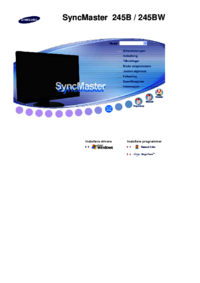
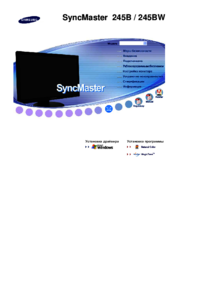

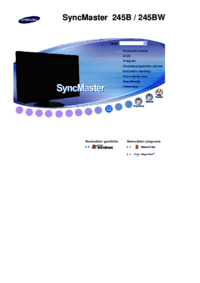
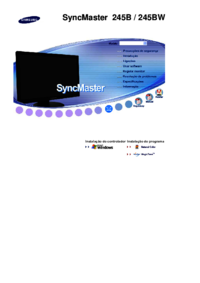
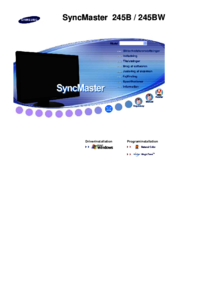


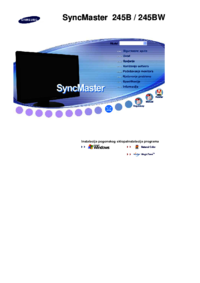



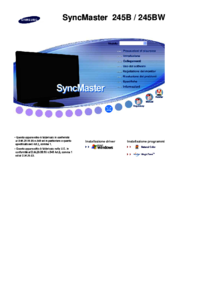




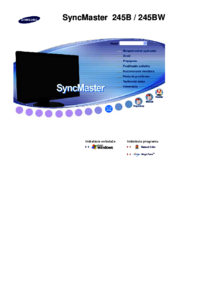


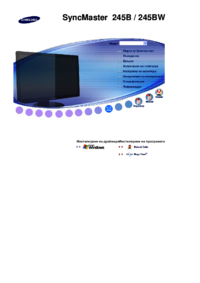


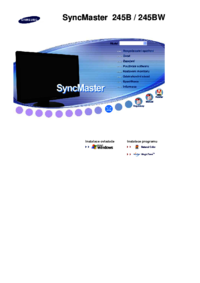

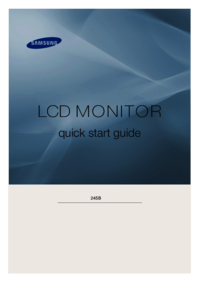

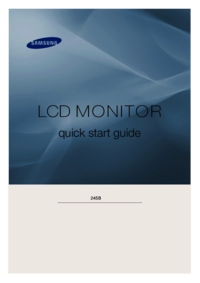
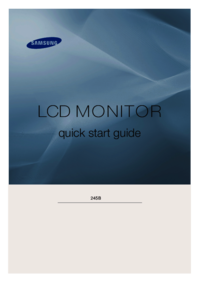

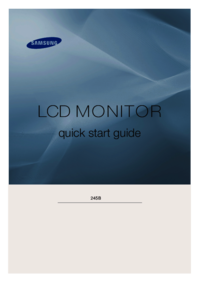



 (71 pages)
(71 pages) (90 pages)
(90 pages) (162 pages)
(162 pages) (8 pages)
(8 pages) (62 pages)
(62 pages) (161 pages)
(161 pages) (54 pages)
(54 pages)







Comments to this Manuals